
Alapértelmezés szerint a Windows 10 integrált OneDrive összetevővel érkezik, amely szinkronizálja a fájlokat a Microsoft Cloud Storage szolgáltatással. A OneDrive modul a rendszerrel indul, ablakot felhívhatja a tálcán található ikonra kattintással. A OneDrive ikonja is található az Explorer navigációs sávjában, amelynek célja a mappába való gyors navigálás a szinkronizált fájlokkal.

Távolítsa el a OneDrive ikont az Intézőből
Ha nem a Microsoft felhőalapú tárolóját használja, akkor valószínűleg el szeretné távolítani a OneDrive ikont a látványból. Ez nagyon egyszerűen történik. A regedit használatával nyissa meg a beállításjegyzék-szerkesztőt, és lépjen a következő útvonalra:
HKEY_CLASSES_ROOT \ CLSID \ 018D5C66-4533-4307-9B53-224DE2ED1FE6
A hosszú névvel rendelkező alszakaszban kattintson duplán a DWORD System.IsPinnedToNameSpaceTree paraméterre, és változtassa meg az értékét 1-ről 0-ra..

Indítsa újra az Intézőt, vagy jelentkezzen be a változások megtekintéséhez..

És hogy a OneDrive nem töltődne be a rendszer minden indításakor, kapcsolja ki azt a Feladatkezelő "Indítás" lapjára..
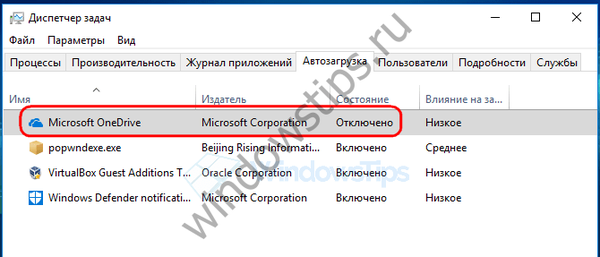
Az ikont az Intéző navigációs ablaktáblájában elrejtheti a HKEY_CLASSES_ROOT \ CLSID \ 018D5C66-4533-4307-9B53-224DE2ED1FE6 \ ShellFolder beállításkulcs szerkesztésével. Ennek a kulcsnak az utolsó alkulcsa a DWORD Attributes paramétert tartalmazza. Alapértelmezés szerint annak értéke F080004d, de megváltoztatja az f090004d értékre.
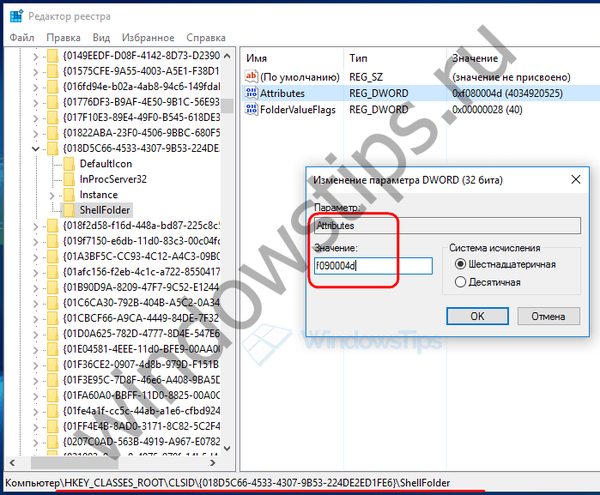
Ha 64 bites rendszeren dolgozik, akkor meg kell ismételnie ezeket a lépéseket a HKEY_CLASSES_ROOT \ Wow6432Node \ CLSID \ B4FB3F98-C1EA-428d-A78A-D1F5659CBA93 \ ShellFolder kulcshoz. Az alapértelmezett nézet visszaállításához állítsa az Attribútumok paramétert újra F080004d értékre, és indítsa újra az Intézőt.
A folyamat egyszerűsítése érdekében kész reg-fájlokat használhat, amelyek automatizálják a beállításjegyzékben végrehajtott változtatásokat. Az archívum fájlokkal letölthető a https://yadi.sk/d/-B_oMk3o34bsZN webhelyen. Az archívumban négy fájl található: kettő a rendszer 32 bites verziójára, és kettő a 64 bites verzióra. A „OneDrive elrejtése ...” fájl elindításával és a változások elfogadásával elrejti az ikont az „Intézőben”, és az „Az OneDrive visszaállítása ...” fájl segít, ha szükséges, visszaadni azt..
Távolítsa el a OneDrive programot teljes egészében a Windows 10-ből
Van egy radikálisabb módszer. A OneDrive teljesen eltávolítható. Ehhez nyissa meg a "Beállítások" alkalmazást, lépjen a "Rendszer" -> "Alkalmazások és szolgáltatások" szakaszra, keresse meg az OneDrive alkalmazást az alkalmazások listájában, majd kattintson a "Törlés" gombra..

A műveletet a "Programok és szolgáltatások" ablakban is eltávolíthatja, ha rákattint az "Eltávolítás" gombra. Néhány másodperc múlva a OneDrive összetevő eltávolításra kerül a rendszerből, a korábban szinkronizált fájlok és az Explorer navigációs ablaktábláján szereplő link pedig érintetlenül marad. Az utóbbi a fent leírtak szerint elrejthető..
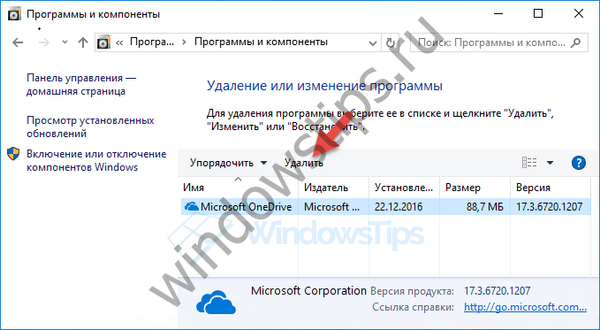
Mielőtt teljes mértékben törli, csak arra az esetre készítsen biztonsági másolatot a OneDriveSetup.exe fájlról, amely a% userprofile% \ appdata \ local \ Microsoft \ OneDrive \ Update mappában található. Hasznos, ha újra szeretné telepíteni a OneDrive szoftvert..
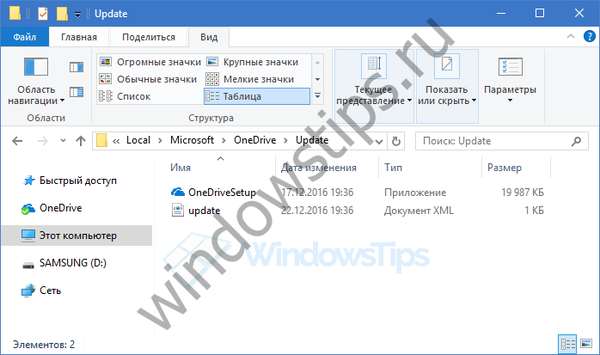
Mellesleg, a közelmúltig az OneDrive nem támogatta a szokásos eltávolítási eljárást; Korábban erre a felhasználókra egy speciális csapatot kényszerítettek. A hivatalos eltávolítási módszer csak a 17.3.6720.1207 verzió (próbatestekben) és a 17.3.6743.1212 verzió kiadásával jelent meg a Windows 10 v1607 esetén.
Remek napot!











